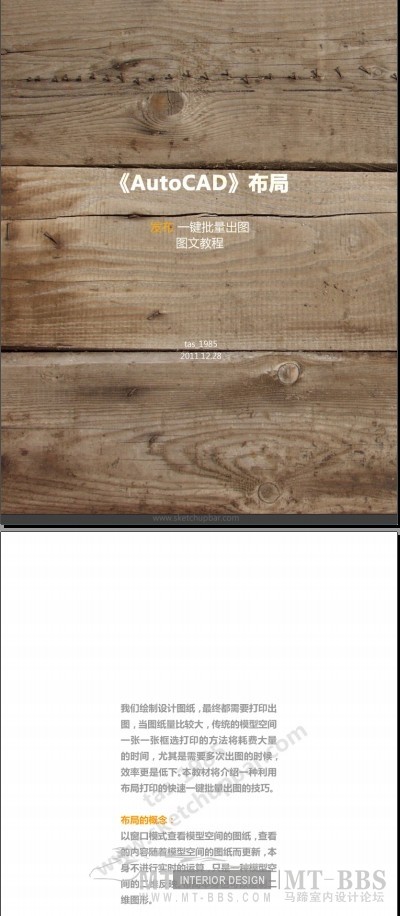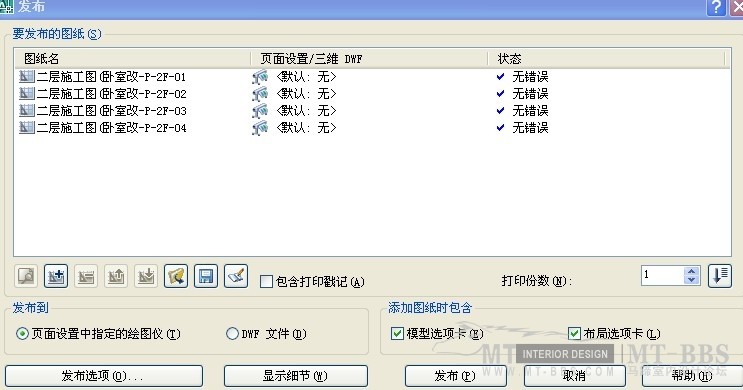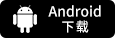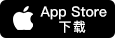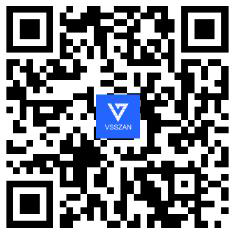
- 2012-06-06
- 9178
- 18
- 1
| |
AI文本分析中……
AI色彩命名中……
序赞Ai时刻等待着你的命令!~
与Ai对话形式持续执行相关Ai智能体任务。
123struggle2012-6-7 09:30:47
| ||
lijian19872012-6-7 15:21:57
| ||
wumin18152012-6-7 20:25:22
| ||
天人合一2012-6-8 08:52:37
| ||
john752012-6-8 09:10:06
| ||
anson072012-6-8 09:11:53
| ||
marsfong2012-6-9 13:45:19
| ||
123struggle2012-6-15 12:16:20
| ||
ahh879252013-1-18 16:11:47
| ||
浏览过的版块 |